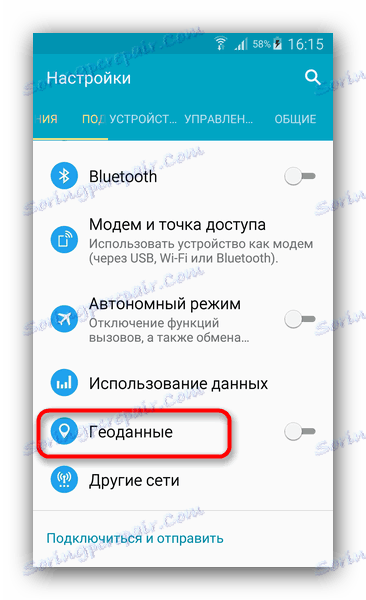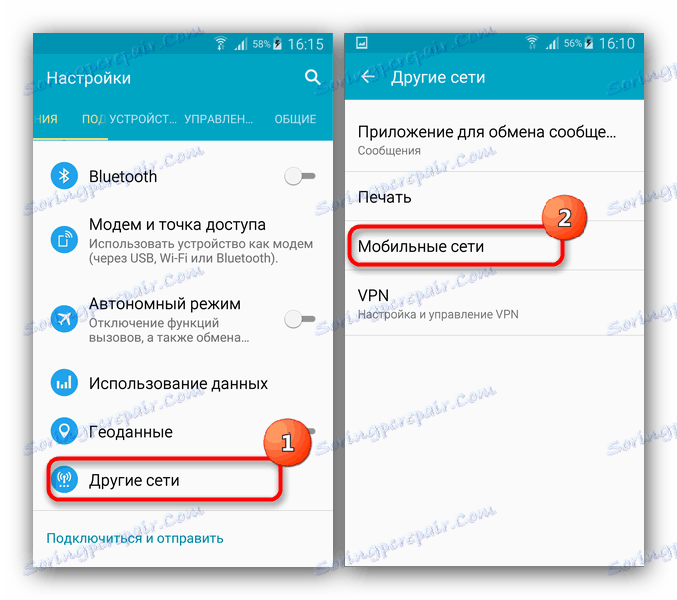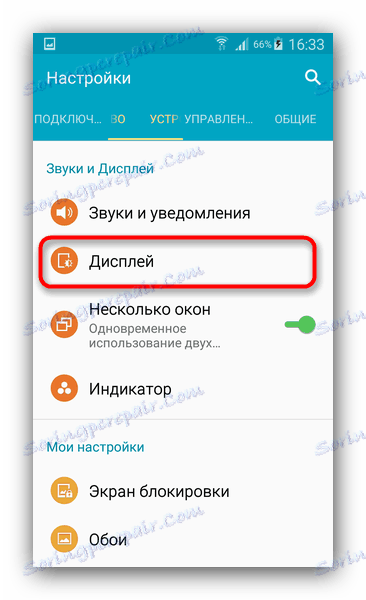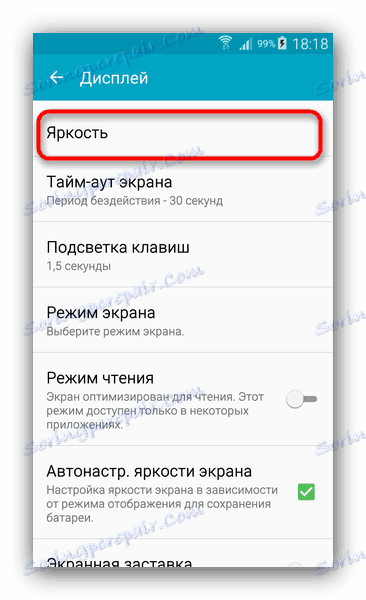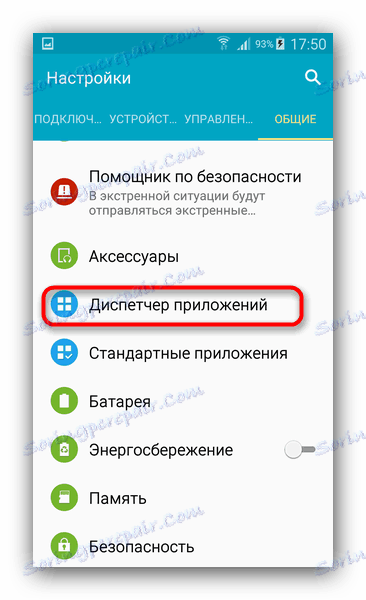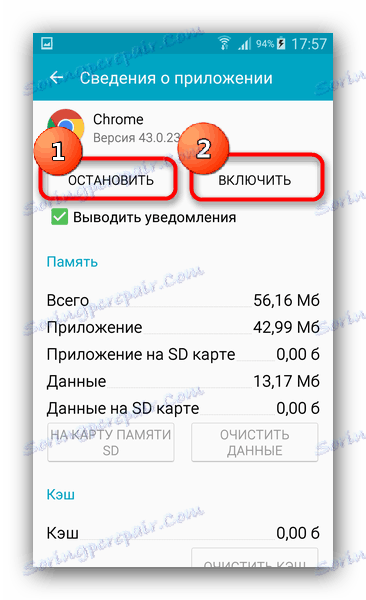Решавање проблема брзог пражњења батерије на Андроид-у
Шале о животу Андроид корисника поред излаза, нажалост, у неким случајевима имају стварну основу. Данас желимо да вам кажемо како продужити век трајања уређаја.
Поправите високу потрошњу батерије на Андроид уређају.
Разлог за превисоку потрошњу енергије телефона или таблета може бити неколико. Размотрите главне, као и опције за отклањање таквих проблема.
Метод 1: Онемогућите непотребне сензоре и услуге
Савремени уређај на Андроид-у је веома софистициран уређај у техничком плану са разним сензорима. Подразумевано се укључују трајно, а као последица - троше енергију. Такви сензори могу укључити, на пример, ГПС.
- Идемо у подешавања уређаја и нађемо између параметара комуникације ставку "Геодата" или "Локација" (зависи од верзије Андроид-а и фирмвера вашег уређаја).
![Локација у подешавањима уређаја]()
- Искључите пренос локације померањем одговарајућег клизача на лијево.
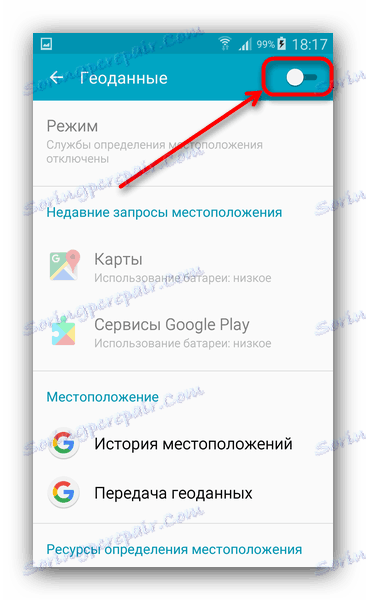
Готово - сензор је искључен, неће бити потрошње енергије, а апликације (разне врсте навигатора и мапе) повезаних са његовом употребом прелазе у режим спавања. Алтернативна опција онемогућавања је кликнути на одговарајуће дугме на слепу уређају (то зависи и од верзије фирмвера и ОС-а).
Поред ГПС-а, такође можете онемогућити Блуетоотх, НФЦ, мобилни Интернет и Ви-Фи и укључити их по потреби. Међутим, о Интернету је могућа нијанса - кориштење батерије са Интернетом је искључено и може се повећати ако ваш уређај има апликације за комуникацију или активно кориштење мреже. Такве апликације непрестано узимају уређај ван сна, чекају интернет везу.
Метод 2: Промените начин комуникације уређаја
Савремени уређај најчешће подржава 3 ГСМ целуларне стандарде (2Г), 3Г (укључујући ЦДМА) и ЛТЕ (4Г). Наравно, не сви оператери подржавају сва три стандарда, а не сви имају времена да ажурирају опрему. Комуникацијски модул, константно пребацивање између начина рада, ствара повећану потрошњу енергије, тако да у нестабилним областима пријема потребно је променити начин повезивања.
- Идемо до подешавања телефона иу подгрупи комуникационих параметара које тражимо тачку повезану са мобилним мрежама. Њено име опет зависи од уређаја и фирмвера - на пример, на Самсунг телефонима са верзијом Андроид 5.0 таква подешавања налазе се на путу "Друге мреже" - "Мобилне мреже" .
![Место подешавања комуникационог мода на Самсунг-у]()
- Унутар овог менија је ставка "Начин комуникације" . Једним додиром на њега добијамо поп-уп прозор са избором режима комуникационог модула.
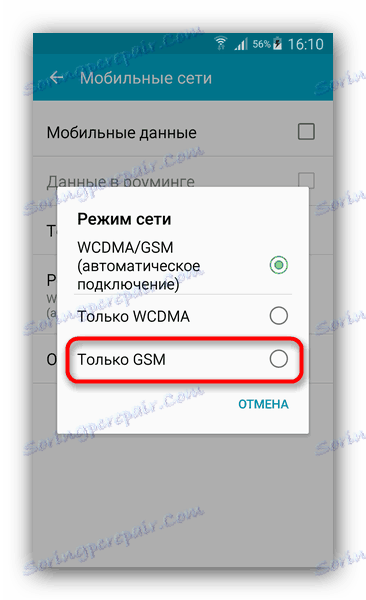
Изаберите одговарајући у њему (на пример, "само ГСМ" ). Подешавања ће се аутоматски променити. Друга опција за приступ овом одељку је дуга потезница на мобилном прекидачу података у линији статуса машине. Напредни корисници могу аутоматизирати процес користећи апликације као што су Таскер или Ллама. Поред тога, у подручјима са нестабилном ћелијском комуникацијом (индикатор мреже је мањи од једне поделе, или чак и потпуно одсликава одсуство сигнала), неопходно је укључити режим летења (то је и аутономни режим). Ово се може учинити и путем поставки везе или прекидача у статусној траци.
Метод 3: Промените осветљеност екрана
Екрани телефона или таблета су главни корисници трајања батерије уређаја. Ограничите потрошњу променом светлине екрана.
- У подешавањима телефона ћемо тражити ставку повезану са екраном или екраном (у већини случајева у подгрупи поставки уређаја).
![Подешавања - Екран за промену светлине]()
Идемо у то. - Ставка "Осветљеност" , по правилу, налази се прво, тако да је није тешко пронаћи.
![Подешавања екрана и Осветљеност]()
Проналажење, додирните једном једном. - У искачућем прозору или посебном језичку се појављује клизач за подешавање, на којем постављамо удобан ниво и притисните "ОК" .
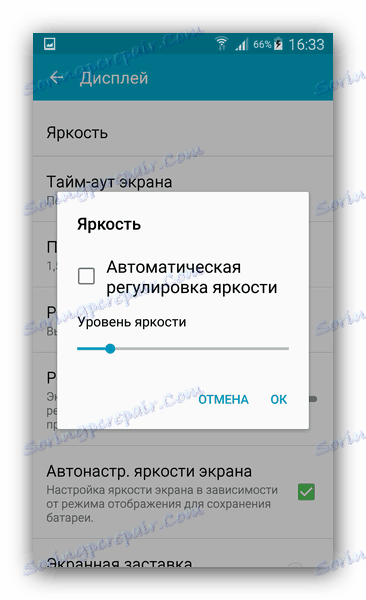
Такође можете подесити аутоматско подешавање, али у овом случају користи се сензор светлости, који такође троши батерију. На верзијама Андроид 5.0 и новијег подешавања, осветљеност екрана може бити директно из завесе.
Држачи уређаја са екранима као што је АМОЛЕД мали проценат енергије помоћи ће задржавању тамне теме дизајна или тамне позадине - црни пиксели на органским екранима не конзумирају енергију.
Метод 4: Онемогућите или избришите непотребне апликације
Још један разлог за високу потрошњу батерије може бити лоше конфигурисано или лоше оптимизоване апликације. Проверите да ли потрошња може бити уграђена у Андроид, у "Статистика" параметара потрошње енергије. 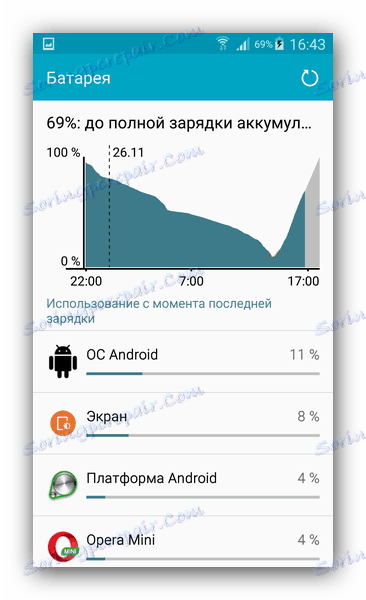
Ако на првим позицијама у графикону постоји нека апликација која није компонента оперативног система, онда је ово прилика да размислите о уклањању или онемогућавању таквог програма. Наравно, вреди размишљати и иузкеис уређаје за период рада - ако сте играли тежку играчку или гледали видео на ИоуТубе-у, логично је да ће прва места потрошње бити ове апликације. Овако можете онемогућити или зауставити програм.
- У подешавањима телефона налази се "Апплицатион манагер" - њена локација и име зависи од верзије оперативног система и верзије шкољке уређаја.
![Менаџер апликација у фирмваре-у компаније Самсунг]()
- Након уношења у њега, корисник може видети листу свих софтверских компонената инсталираних на уређају. Тражимо нешто што једе батерију, додирни га једном.
![Апликација Баттери еатер у менаџеру задатака]()
- Спадамо у мени апликација својстава. У њему, изаберите секвенцијално "Стоп" - "Делете" или, у случају апликација које су постављене у фирмверу, "Стоп" - "Искључи" .
![Низ активности за заустављање и заустављање / деинсталирање програма]()
Готово - сада ова апликација више неће потрошити батерију. Постоје и алтернативни диспечери апликација који вам омогућавају да учините још више - на пример, Титаниум Бацкуп, али већина захтева роот приступ.
Метод 5: Калибрирај батерију
У неким случајевима (након ажурирања фирмвера, на пример), регулатор напајања може погрешно одредити вредности пуњења батерије, што чини да се чини да се брзо испразни. Контролер моћи се може калибрирати - постоји неколико начина калибрације.
Прочитајте више: Калибрирајте батерију на Андроид-у
Метод 6: Замените батерију или регулатор напајања
Ако вам ни једна од горе наведених метода није помогла, онда је највероватније разлог за високу потрошњу енергије батерије у његовом физичком квару. Први корак је провјерити да ли батерија није експлодирана - то је тачно, можете то учинити само на уређајима са преносивом батеријом. Наравно, ако имате одређене вештине, такође можете раставити уређај са неизменљивим, али за уређаје који су у гарантном року то значи губитак гаранције.
Најбоље рјешење у овој ситуацији је контактирање сервисног центра. С једне стране, ово ће вам уштедети непотребно пражњење (на пример, замена батерије неће помоћи у случају квара регулатора напајања), а с друге стране - неће вам бити ускраћена гаранција ако је узрок проблема био творнички брак.
Разлози због којих можда постоје аномалије у потрошњи енергије уређаја на Андроид-у, могу бити различите. Постоје и веома фантастичне опције, али просечни корисник, у већини случајева, може само да се суочи са горе наведеним.